Wysyłanie oraz odbieranie MMS’ów z biegiem czasu stało się coraz mniej popularne, jednak wciąż istnieje część społeczeństwa, która korzysta z tej formy wiadomości. Wiadomo, że większość osób na co dzień korzysta z iMessage, więc jest duże prawdopodobieństwo, że wysłanie MMS może początkowo przy stworzyć trochę problemów. Dlatego gdyby przypadkiem ktoś chciałby Ci wysłać tego typu wiadomość warto już wcześniej włączyć obsługę MMS w swoim telefonie. Będzie ona szczególnie przydatna, gdy zabraknie dostępu do WiFi, połączenie internetowe z komunikatorem będzie nie możliwe, wówczas MMS może okazać się jedyną sensowną opcją. Konfiguracja MMS iPhone może okazać się nieco kłopotliwe ze względu na różne specyficzne wymagania operatorów sieci. Jednak z naszym poradnikiem to nic trudnego! Pokażemy Ci jak w łatwy i szybki sposób włączyć obsługę MMS w iPhonie.
Przejdź na skróty:
Co to jest MMS?
Jest to multimedialna wiadomość, dzięki której w łatwy sposób pomiędzy telefonami możemy wysłać tekst, zdjęcie, grafikę oraz wideo. Wysyłanie MMS’ów u większości operatorów komórkowych jest darmowe, natomiast kiedyś trzeba było za tą usługę dodatkowo płacić. W celu prawidłowego przesłania wiadomości, obydwa telefony muszą mieć skonfigurowaną obsługę MMS, dlatego ważne jest, aby zrobić to zawczasu.
Konfiguracja MMS iPhone – krok po kroku
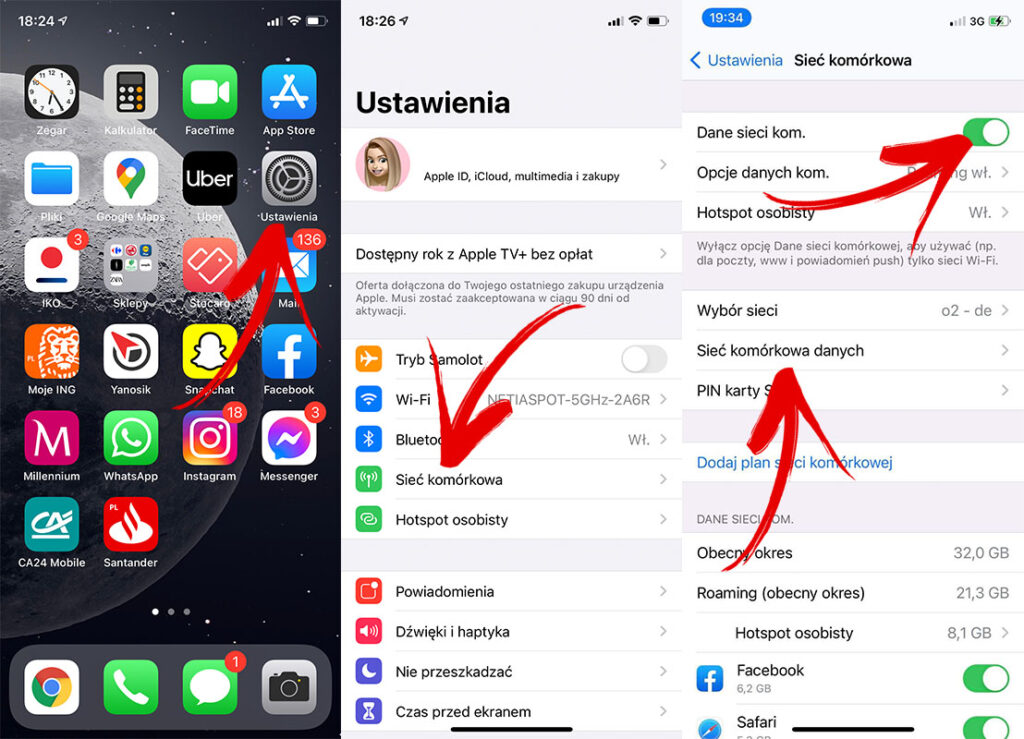
- Udaj się do Ustawień iPhone’a poprzez kliknięcie zębatego koła,
- Następnie kliknij w “Sieć komórkowa”,
- W kolejnym kroku załącz “Dane sieci kom.” przesuwając suwak w prawą stronę. W niektórych modelach wymagane będzie również załączenie “Włącz LTE” lub “Włącz 3G”
- Następnie kliknij “Sieć komórkowa danych”, gdzie w zależności od operatora, należy uzupełnić dane w sekcji MMS zgodnie z poniższymi informacjami:
Konfiguracja MMS iPhone – dane sieci Plus
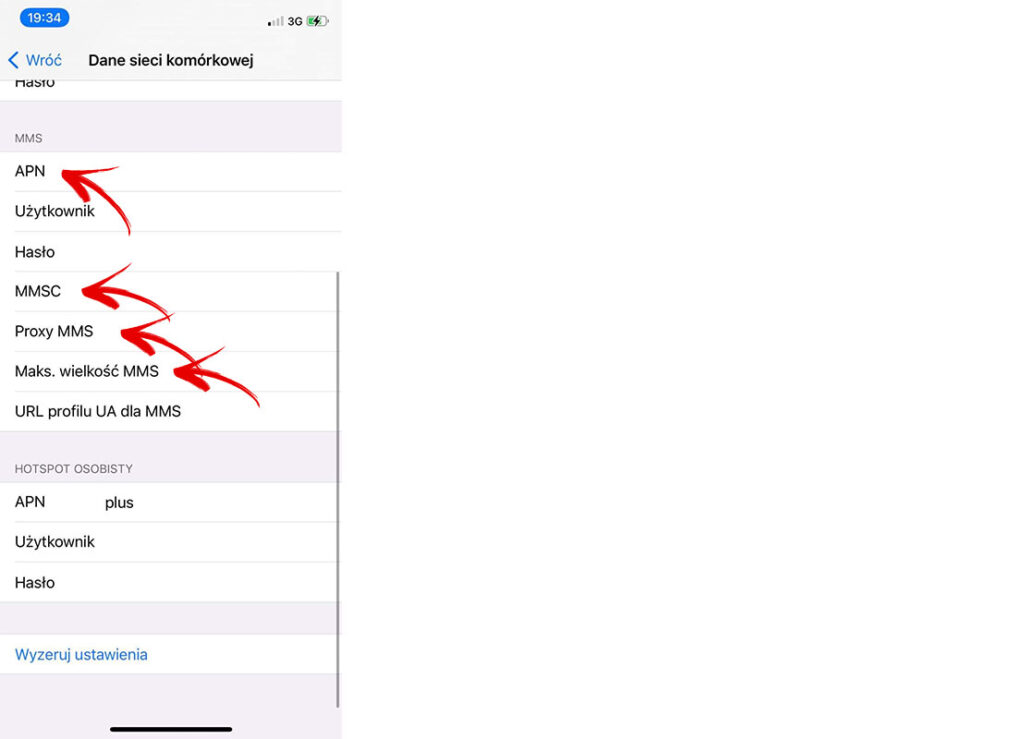
- APN: mms
- MMSC: http://mms.plusgsm.pl:8002
- PROXY MMS: 212.2.96.16:8080
- Maks. wielkość MMS: 307200
W przypadku kiedy powyższe dane nie sprawdzą się dla Twojego iPhone’a, należy w polu “Maks. wielkość MMS” wpisać “9216000”. Jeśli wciąż nie będzie działać obsługa MMS, należy spróbować z wartością “2147483647”. Inna wartość, która również może się sprawdzić to “5242880” lub ostatecznie w niektórych przypadkach to pole powinno zostać puste. Akurat w sieci Plus, każdy telefon Apple, inaczej reaguje i nie ma jednej magicznej cyfry, która sprawdziłaby się we wszystkich modelach. Jednak należy podkreślić, iż nie jest to wina telefonów Apple, a raczej brak porozumienia wynikający pomiędzy operatorem sieci Plus, a firmą Apple.
Konfiguracja MMS iPhone – dane sieci Play
- APN:mms
- MMSC:http://mmsc.play.pl/mms/wapenc
- PROXY MMS:10.10.25.5:8080
- Maks. wielkość MMS: 307200
Konfiguracja MMS iPhone – dane sieci Orange
- APN: mms
- MMSC: mms.orange.pl
- PROXY MMS: 192.168.6.104:8080
- Maks. wielkość MMS: 614440
Konfiguracja MMS iPhone – dane sieci T-mobile
- APN: mms
- MMSC: mms/servlets/mms
- PROXY MMS: 13.158.194.226:8080
- Maks. wielkość MMS: 614440
Ostatnim krokiem po wprowadzeniu wszystkich danych technicznych operatora, należy wyjść z ustawień i wrócić do ekranu głównego poprzez kliknięcie przycisku Home. W niektórych przypadkach będzie wymagane ponowne uruchomienie telefonu, więc lepiej od razu to zrobić.
Kiedy SMS/MMS jest wiadomością iMessage?
Producent Apple nie bez znaczenia wprowadził odpowiednią kolorystykę w wiadomościach SMS/MMS. To właśnie kolor wiadomości wskazuje, czy dana wiadomość jest wiadomością iMessage.
Pole wiadomości ma kolor zielony
W sytuacji, kiedy wysłana wiadomość ma pole zielone oznacza to, że została ona wysłana jako wiadomość SMS/MMS, nie jako iMessage. Dlaczego tak się dzieje?
- Odbiorca Twojej wiadomości nie posiada urządzenia Apple,
- Wiadomości iMessage są czasowo wyłączone na Twoim telefonie lub telefonie odbiorcy,
- Wiadomości iMessage są na stałe wyłączone na Twoim telefonie lub telefonie odbiorcy.
W celu sprawdzenia, czy wiadomości iMessage są włączone na Twoim telefonie postępuj według poniższych kroków:
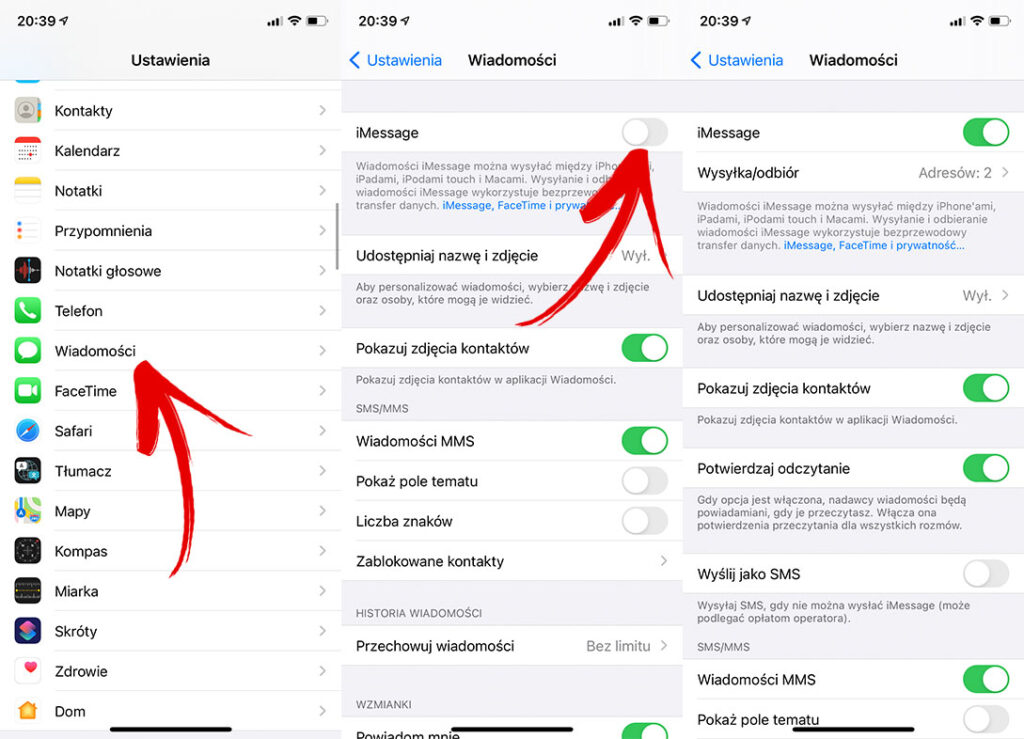
- Udaj się do Ustawień telefonu, klikając koło zębate,
- Następnie kliknij w “Wiadomości”,
- Sprawdź czy suwak jest zielony przy polu “iMessage”, jeśli nie przesuń go w prawo.
Pole wiadomości ma kolor niebieski
W przypadku kiedy kolor pola wiadomości jest niebieski, oznacza to, iż wiadomość SMS/MMS została wysłana jako iMessage. Czasem jednak zdarza się problem z wysłaniem wiadomości i pojawia się czerwony wykrzyknik z komunikatem “Niedostarczona”. W tej sytuacji należy wykonać poniższe czynności:
- Sprawdź połączenie z Internetem,
- Kliknij w ikonkę wykrzyknij, a następnie wybierz opcję “Spróbuj ponownie”,
- Ostatecznie, kliknij w ikonkę wykrzyknij i wybierz opcję “Wyślij jako SMS/MMS”. W przypadku wyboru tej opcji mogą zostać naliczone dodatkowe opłaty zgodnie z taryfą operatora Twojej sieci.
Telefon nie wysyła/nie odbiera MMS
Jeśli pomimo prawidłowej konfiguracji MMS iPhone wciąż ma problem z wysyłaniem i odbieraniem MMS. Należy zweryfikować, czy usterka czasem nie leży po stronie telefonu. Najlepszy sposobem jest wysłanie MMS pod swój numer telefonu, taka wiadomość MMS trafi do centrum MMS i wróci do Ciebie.
Jeśli MMS nie wrócił do Ciebie z powrotem wówczas należy:
- Uruchomić ponownie telefon (nacisnąć w tym samym czasie lewy dolny przycisk w obudowie + prawy przycisk, a następnie kliknąć “wyłącz) i spróbować wykonać test jeszcze raz.
- Zweryfikować, czy jest uruchomiona transmisja danych.
- Pamiętaj! Że jeśli wysyłasz MMS z karty SIM, która nie jest w Twoim telefonie ustawiona jako domyślna, wysyłka/odbiór MMS może potrwać bardzo długo lub wcale się nie odbyć.
- Warto spróbować zresetować ustawienia APN poprzez: Ustawienia -> Sieć komórkowa -> Sieć komórkowa danych -> Wyzeruj ustawienia.
- Skonfigurować jeszcze raz ręcznie MMS iPhone zgodnie z instrukcją opisaną wyżej “Konfiguracja MMS iPhone – krok po kroku” i uruchomić go ponownie.
- Skontaktować się z operatorem sieci i upewnić się, że usługa MMS jest aktywna.

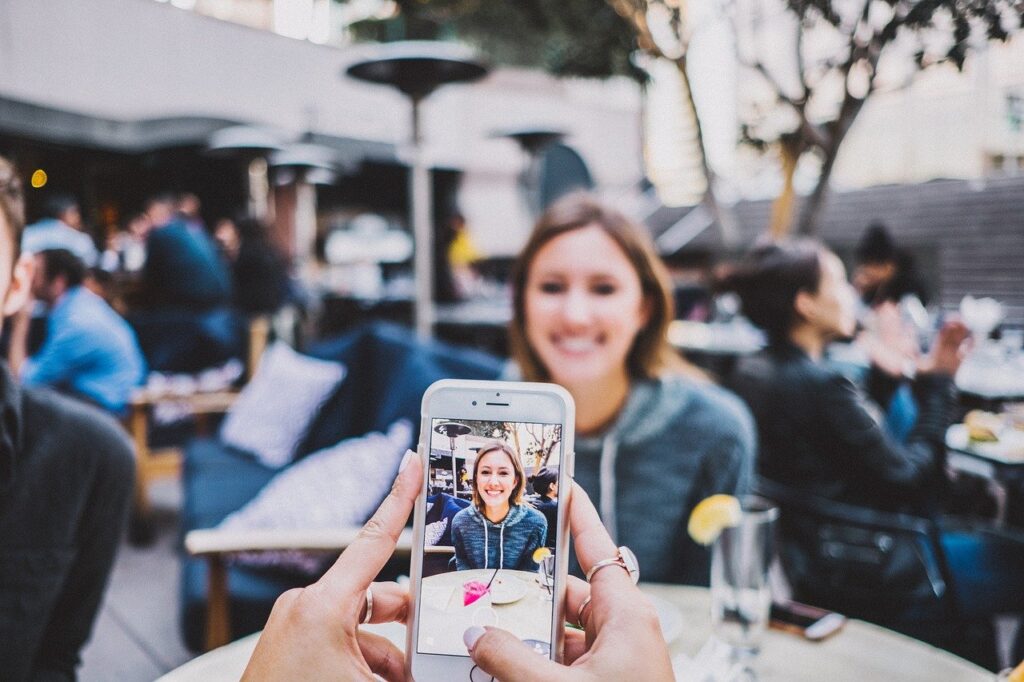






Bardzo przydatny artykuł! Dzięki
Dziala, super!
iPhone X max ilość znaków – 9216000 + restart = DZIAŁA !
Warto zrestartować telefon po wprowadzeniu zmian, inaczej zmiany mogą się nie zaktualizować 😉
Dzie dobry. Mam iphone 12 pro w Plusie. Po ostatniej aktualizacji iOS przestal wysylac zdjecia do telefonow innych niz Apple. Nie moge znalezc rozwiazania tego problemu, czy mozna cos na to poradzic?